Магазин
Магазин в боте — это сайт с витриной, на котором потенциальные покупатели смогут рассмотреть ассортимент товаров, добавить понравившиеся в корзину и в последующем купить.
Подробнее изучить работу бота вы можете с помощью нашего примера — бота в Telegram: @ShopinbotMetabot
Помимо товаров на сайте могут располагаться категории товаров, особые товары на главной странице (например, товары со скидкой), виджеты и тому подобное. Все это достаточно гибко настраивается в Настройках магазина.
Настройки магазина
В настройки магазина можно попасть из раздела Магазин в верхнем меню бота, нажав в выпадающем списке на Настройки магазина.
После перехода в настройки магазина откроется окно содержащее следующие поля настройки:
- Активный — если магазин не активен, то магазин и подпункт открыть магазин не будут работать;
- Тип заявки — выпадающий список с выбором вида заявки существующего в боте;
- Начальный статус для заказа — выпадающий список с выбором статуса заявки существующего в боте (при создании корзины);
- Начальный статус для размещения заказа — выпадающий список с выбором статуса заявки существующего в боте (превращение корзины в заказ);
- Cтатус заказа после успешной оплаты счета — выпадающий список с выбором статуса заявки существующего в боте;
- Cтатус заказа при отмене счета — выпадающий список с выбором статуса заявки существующего в боте;
- Cтатус заказа при возникновении ошибки оплаты — выпадающий список с выбором статуса заявки существующего в боте;
- Наименование — название магазина;
- slug — настройка конечного url, который будет иметь магазин test.metabot.dev/store/{SLUG}, задать можно только SLUG все остальное формируется автоматически.
Подробнее о видах и статусах заявок вы можете узнать на страницы Виды и статусы заявок
- Описание — описание магазина;
- Телефон — телефон магазина, который может начинаться с + и должен содержать только цифры;
- Телефон, приведённый к формату — телефон магазина, приведённый к формату;
- E-mail — электронная почта магазина;
- Логотип заголовка — картинка, которая будет высвечиваться в левом верхнем углу магазина;
- Логотип подвала — картинка, которая будет высвечиваться в нижней части магазина.
- Показывать слайдер на главной — отображает в меню магазина слайдер;
- Показывать каталог на главной — отображает в меню магазина каталог товаров:
- Показывать товары со скидкой на главной — отображает в меню магазина товары со скидкой:
- Показывать лидеры продаж на главной — отображает в меню магазина лидеры продаж:
- Показывать "Как это работает" на главной — отображает в меню магазина инструкцию для пользователя:
- Показывать отзывы на главной — отображает в меню магазина отзывы;
- HTML в шапке витрины
- HTML в подвале витрины
- Отображать выбор способа оплаты — позволяет выбрать способ оплаты в форме оформления заказа;
- Наличные — разрешает оплату наличными;
- Робокасса — разрешает оплату Робокассой;
- Яндекс.Касса — разрешает оплату Яндекс.Кассой;
- Минимальная сумма заказа — минимальная сумма заказа при оформлении.
- Показывать дату доставки — позволяет ввести дату доставки в форме оформления заказа;
- Дата доставки обязательна для ввода — делает дату доставки обязательной для ввода;
- Дни недели для доставки — номера дней в которые возможна доставка через запятую;
- Время на доставку — Время требуемое для подготовки и доставки заказа;
- Время заказа для обработки в этот же день — время в которое заказ будет обработан в тот же день;
- Максимум дней от текущего времени для выбора даты доставки.
- Показывать имя — позволяет ввести имя в форме оформления заказа;
- Имя обязательно для ввода — делает имя обязательным для ввода;
- Показывать фамилию — позволяет ввести фамилию в форме оформления заказа;
- Фамилия обязательна для ввода — делает фамилию обязательной для ввода;
- Показывать телефон — позволяет ввести телефон в форме оформления заказа;
- Телефон обязательный для ввода — делает телефон обязательным для ввода;
- Показывать e-mail — позволяет ввести почту в форме оформления заказа;
- E-mail обязателен для ввода — делает почту обязательной для ввода.
- Использовать страну в адресе — позволяет ввести страну доставки в форме оформления заказа;
- Использовать регион в адресе — позволяет ввести регион доставки в форме оформления заказа;
- Использовать город в адресе — позволяет ввести город доставки в форме оформления заказа;
- Использовать почтовый индекс в адресе — позволяет ввести индекс в форме оформления заказа;
- Использовать адрес — позволяет ввести адрес доставки в форме оформления заказа;
- Заголовок адреса — название первого адреса в форме оформления заказа;
- Использовать адрес 2 — позволяет ввести второй адрес доставки в форме оформления заказа;
- Заголовок адреса 2 — название второго адреса в форме оформления заказа.
- Использовать подробный адрес — позволяет ввести подробный адрес доставки в форме оформления заказа;
- Использовать улицу в адресе — позволяет ввести улицу доставки в форме оформления заказа;
- Использовать номер дома в адресе — позволяет ввести номер дома доставки в форме оформления заказа;
- Использовать жилой комплекс в адресе — позволяет ввести жилой комплекс доставки в форме оформления заказа;
- Подпись жилого комплекса — название жилого комплекса в форме оформления заказа.
- Настройки оплаты
- Дополнительно
После заполнения всех необходимых полей, следует нажать на кнопку Сохранить. В дальнейшем, если потребуется изменить настройки, нужно нажать на кнопку Изменить.
После сохранения настроек в разделе Магазин в верхнем меню бота появится новый пункт — Открыть магазин. При нажатии на него, в новом окне откроется ваш магазин.

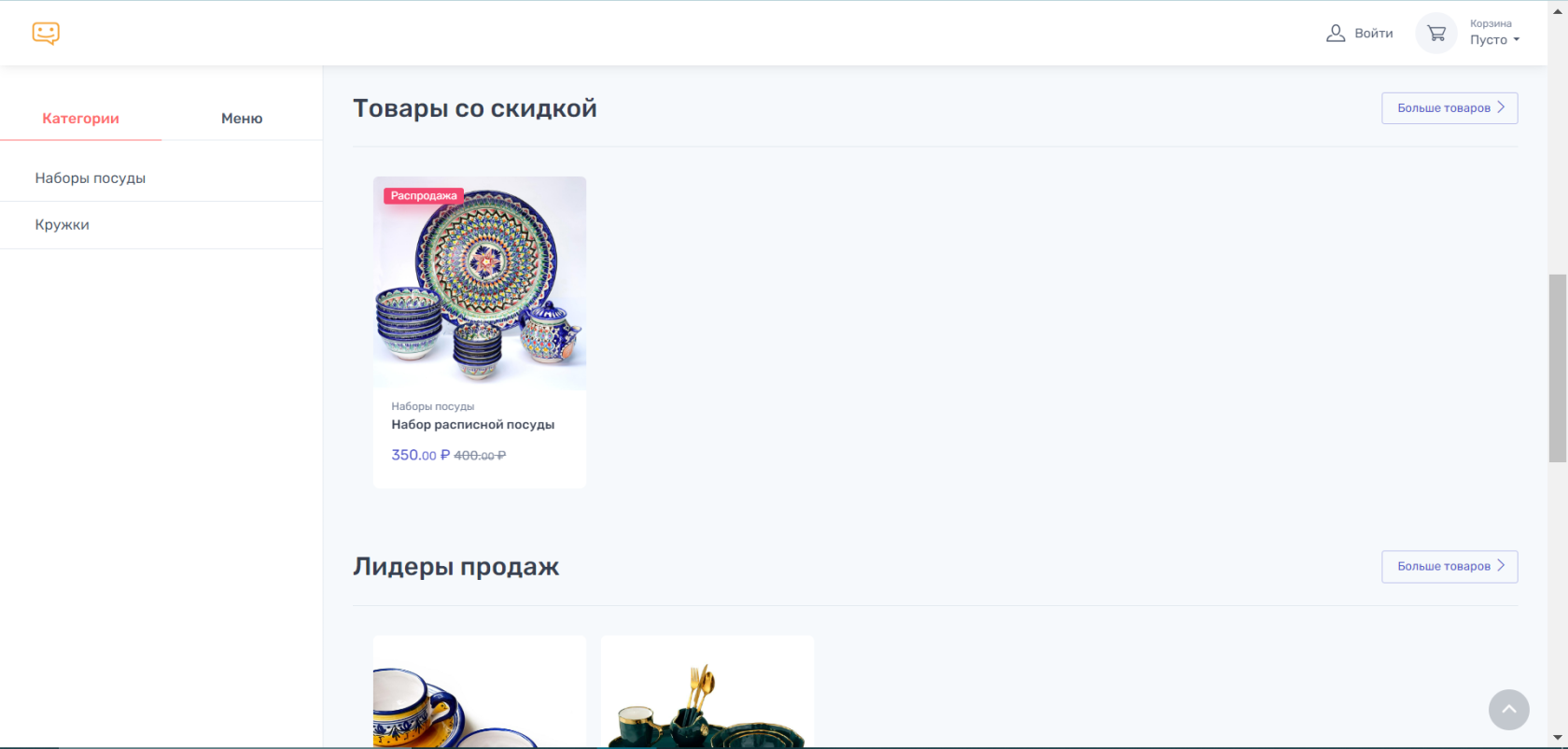
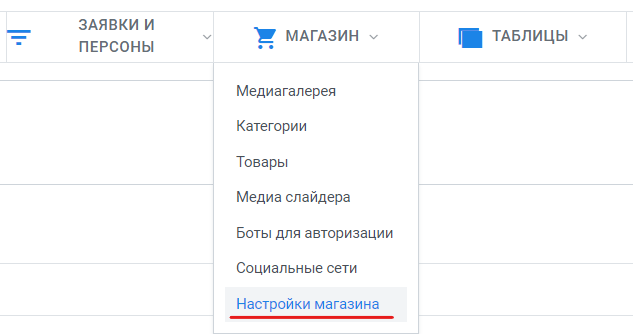
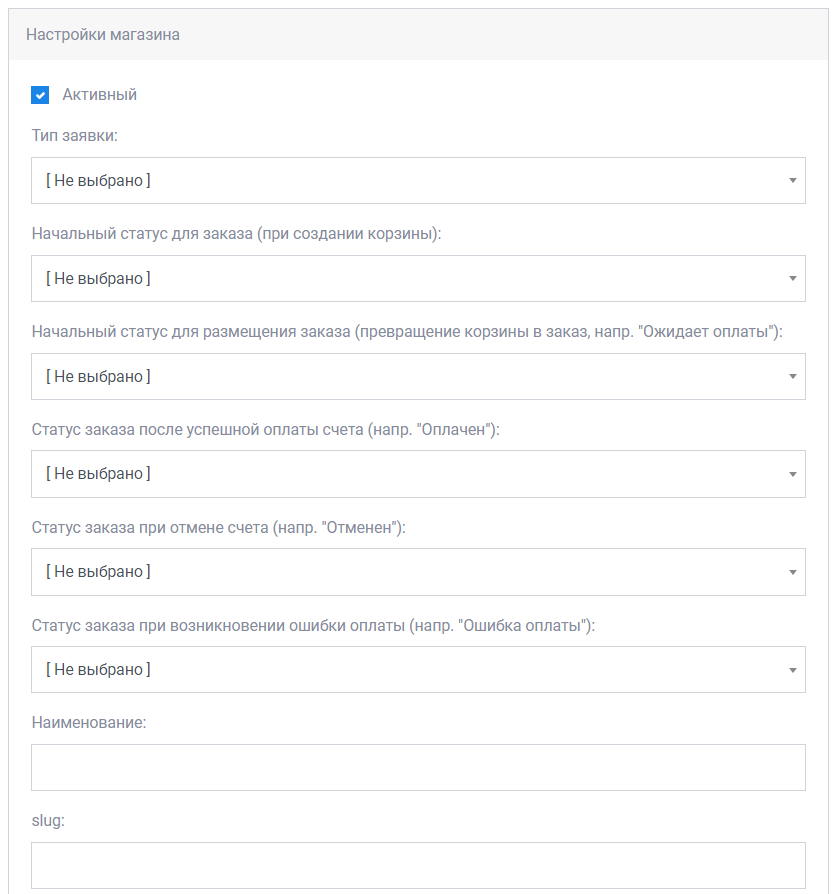
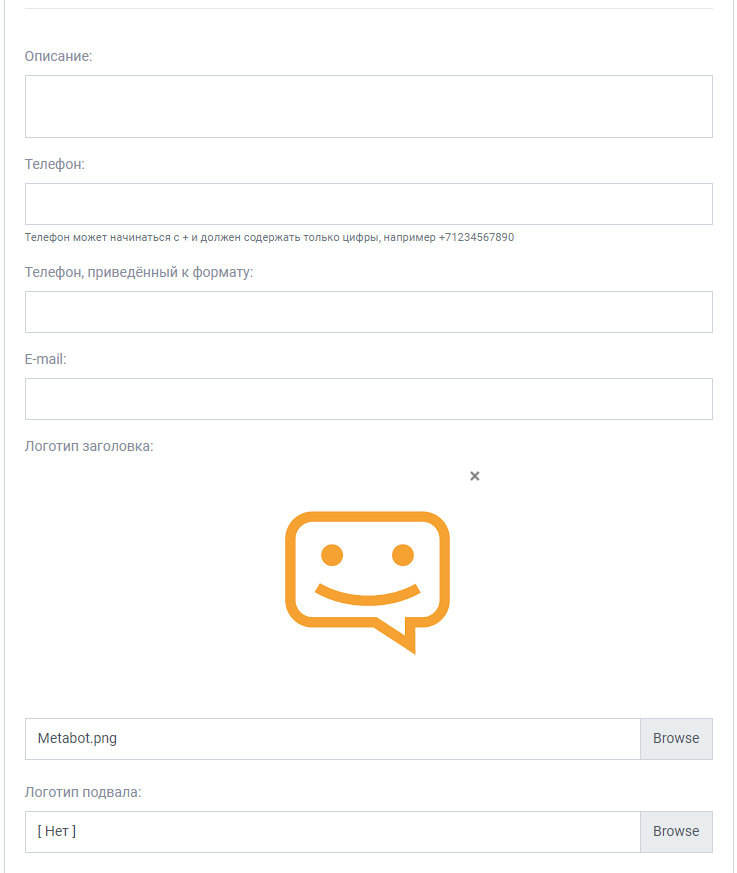
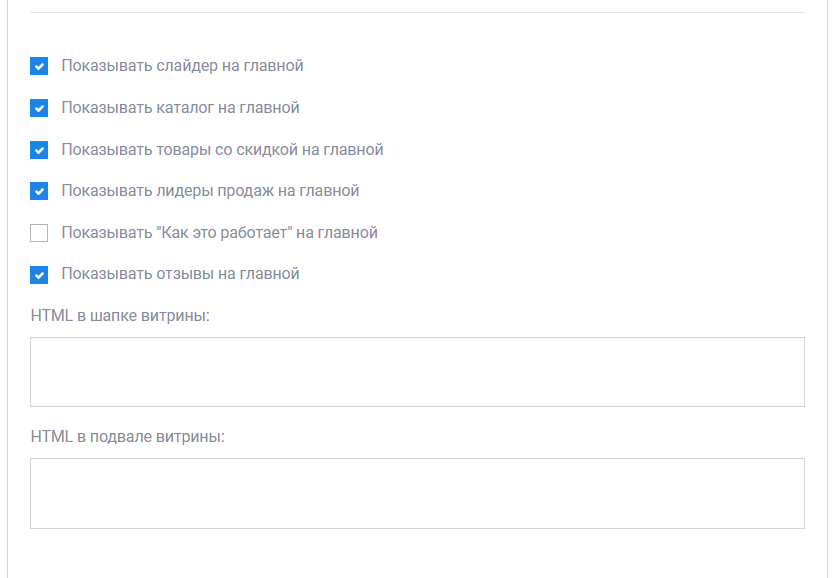
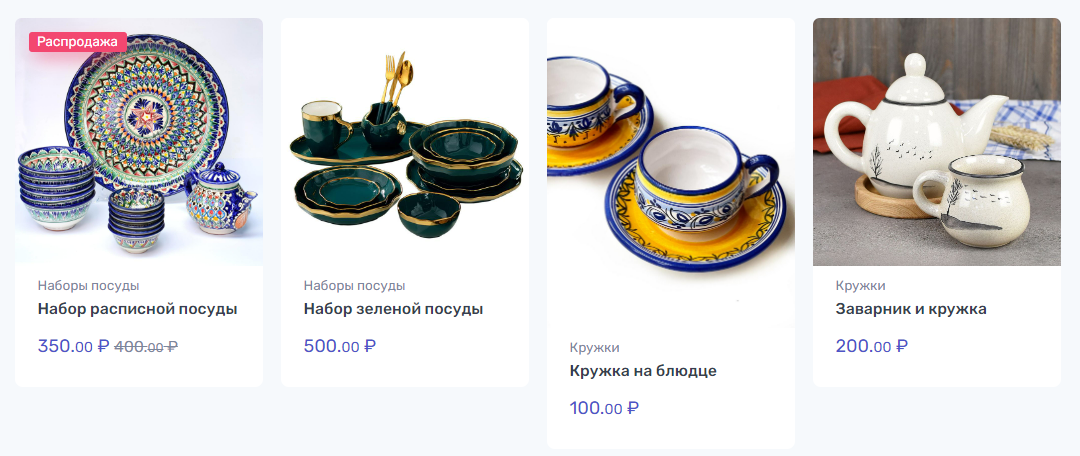
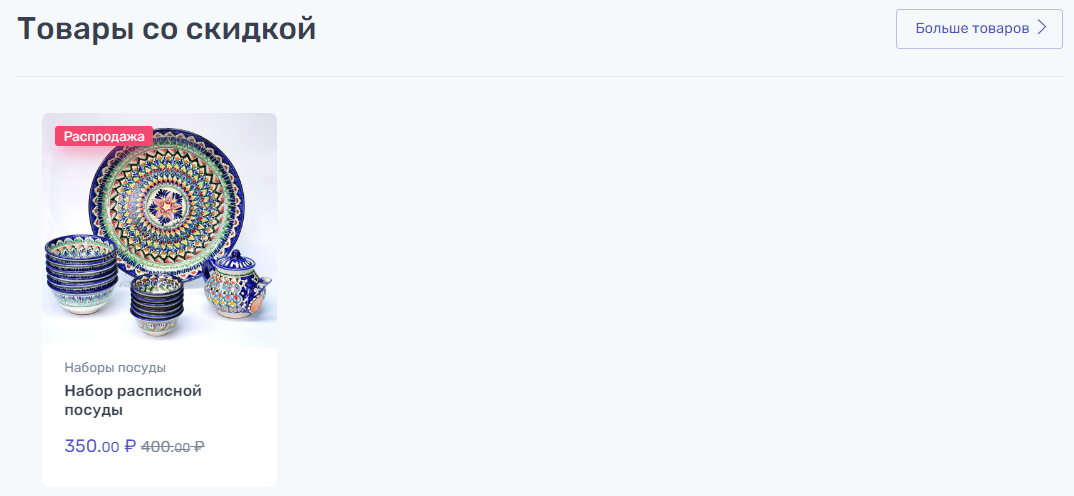
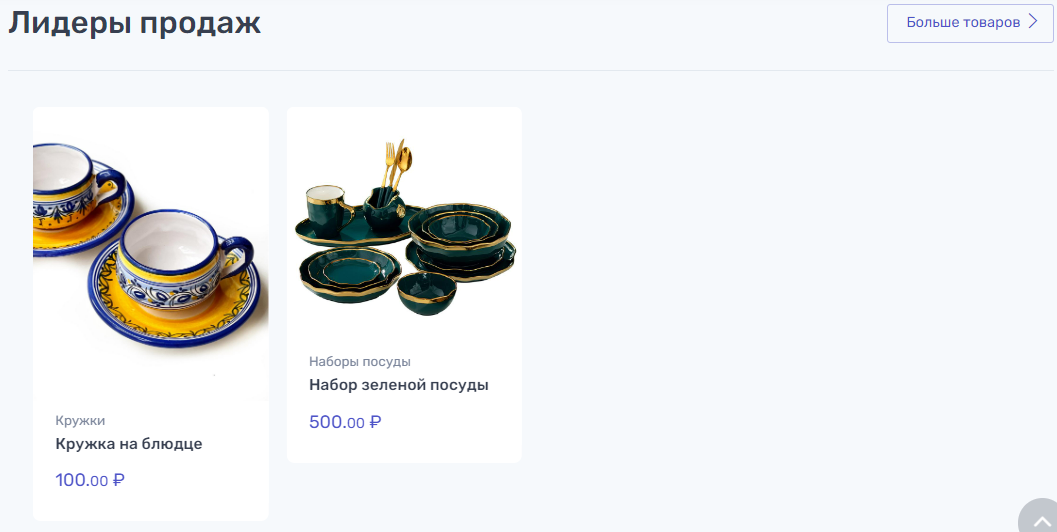
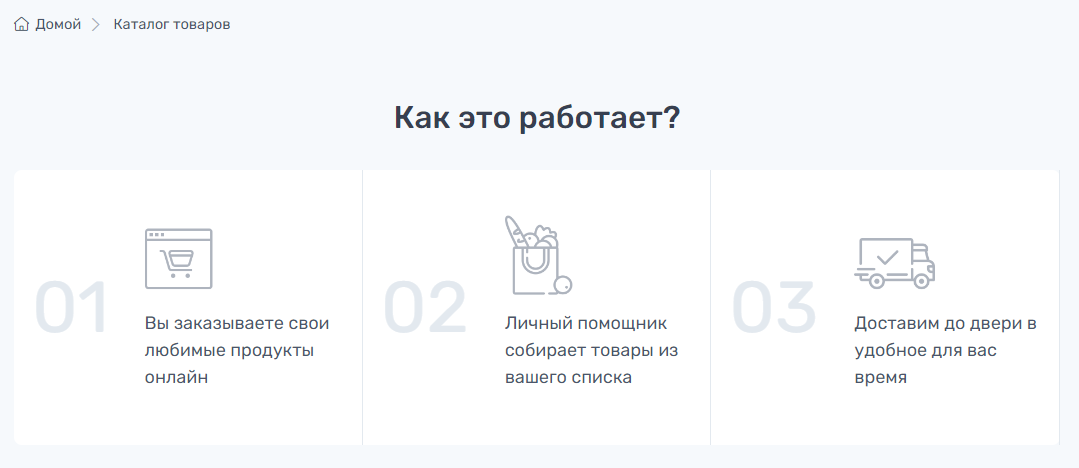
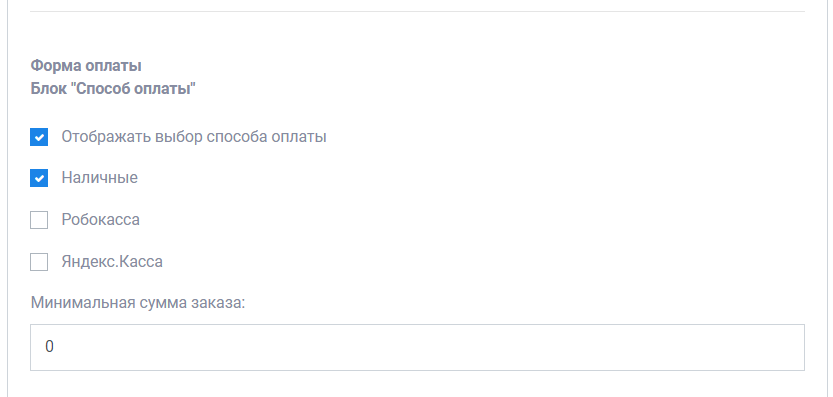
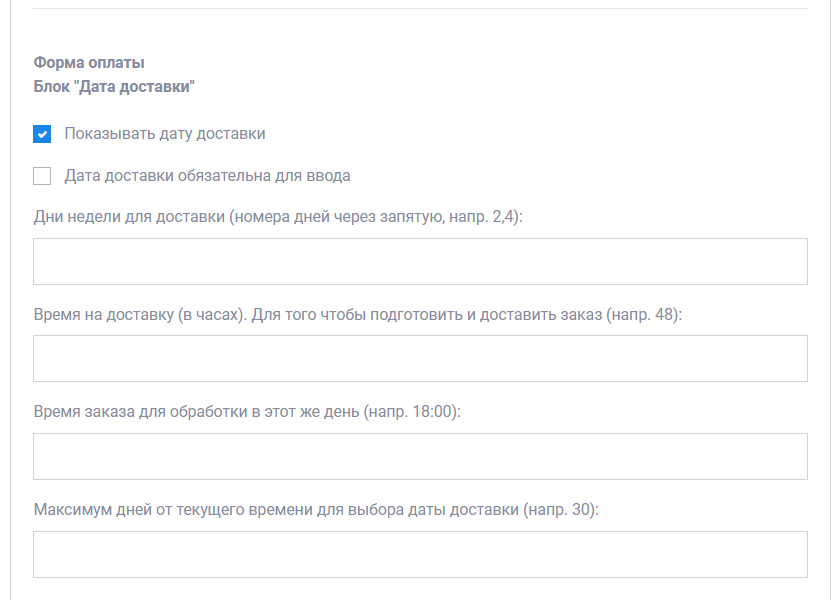
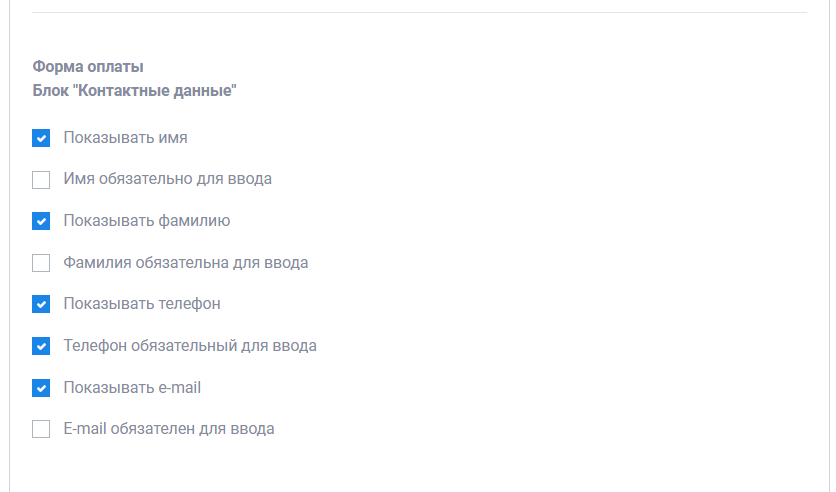
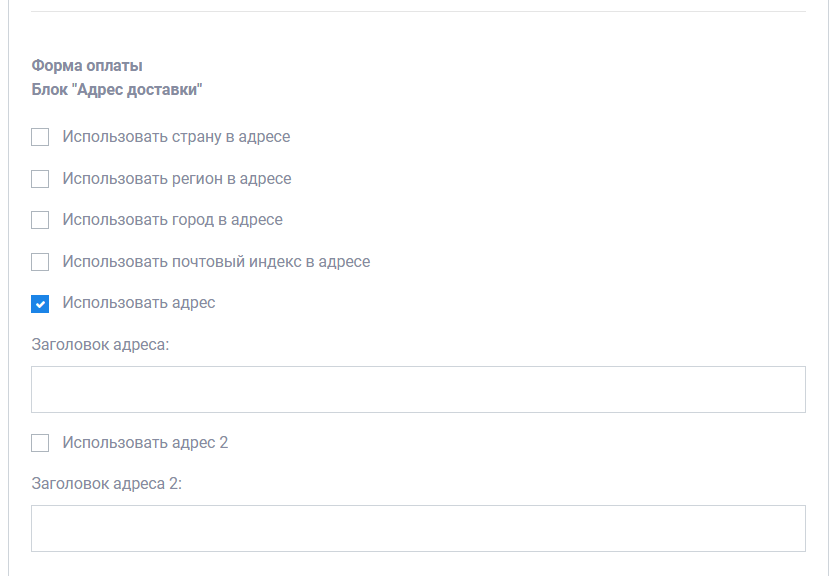
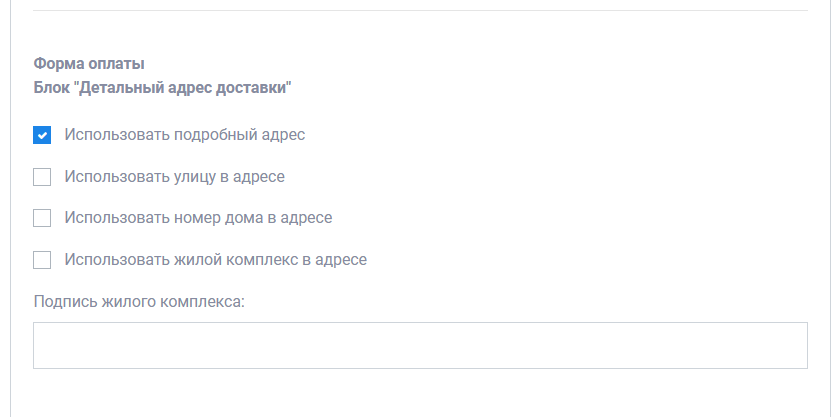
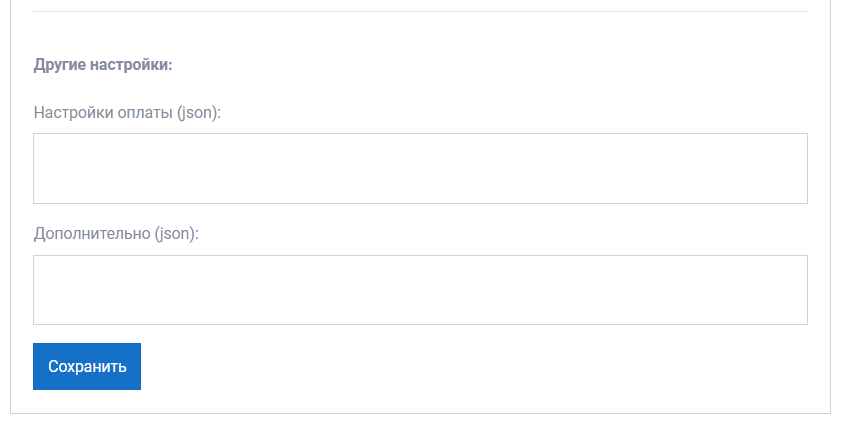
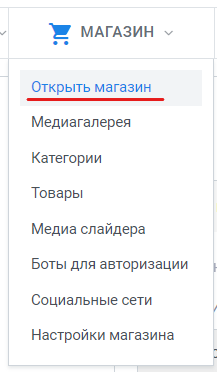
Нет комментариев